آموزش دانلود تلگرام برای کامپیوتر

تلگرام یکی از محبوبترین شبکههای اجتماعی است که نسخه سیستم عاملهای ویندوز و مک آن نیز برای نصب بر روی کامپیوتر در اختیار کاربران قرار گرفته است. در حقیقت وجود همین قابلیت سبب افزایش محبوبیت این پیام رسان شده است. اما این سوال مطرح است که چگونه تلگرام برای کامپیوتر دانلود کنیم؟
نحوه راه اندازی تلگرام دسکتاپ
برای راه اندازی تلگرام دسکتاپ شما نیازی به گوشی اندروید نخواهید داشت. تنها با داشتن یک سیم کارت در یک گوشی ساده میتوانید از امکانات تلگرام دسکتاپ استفاده کنید. هر چند افرادی که از اپلیکیشن تلگرام در گوشی اندروید استفاده میکنند نیز به دلایل مختلف تمایل دارند که از تلگرام دسکتاپ نیز استفاده کنند. از جمله این دلایل میتوان به تایپ راحتتر و سریعتر، در اختیار داشتن فضای بیشتر برای ذخیره فایلهای دانلود شده ودسترسی راحتتر و سریعتر به فایلها برای ارسال، اشاره کرد.
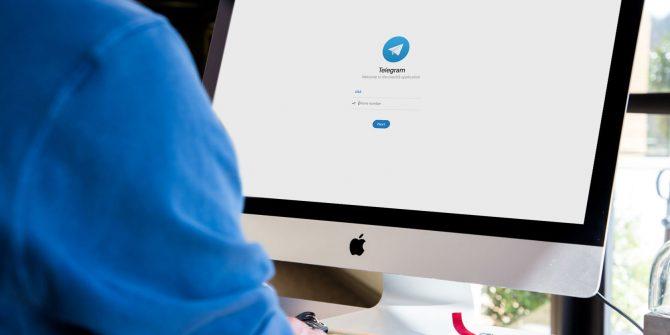
نسخه دسکتاپ تلگرام به راحتی و به صورت رایگان برای سیستم عاملهای مختلف در دسترس است. چنانچه قصد راه اندازی و استفاده از اپ تلگرام دسکتاپ را دارید باید مراحل زیر را انجام دهید:
۱- دانلود کردن اپ تلگرام دسکتاپ ویندوز یا مک
۲- اجرا کردن برنامه و کلیک بر روی دکمه START MESSAGING
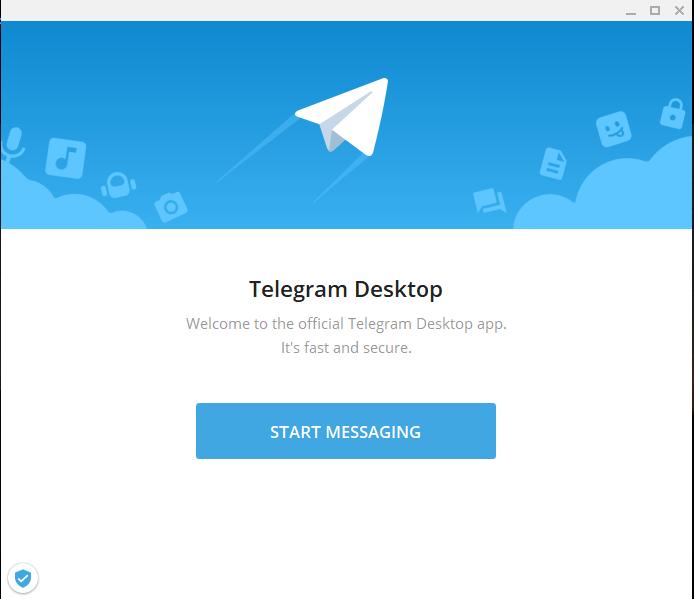
۳- انتخاب Iran و وارد کردن شماره تلفن همراه در فیلدهای مربوطه و کلیک بر روی next
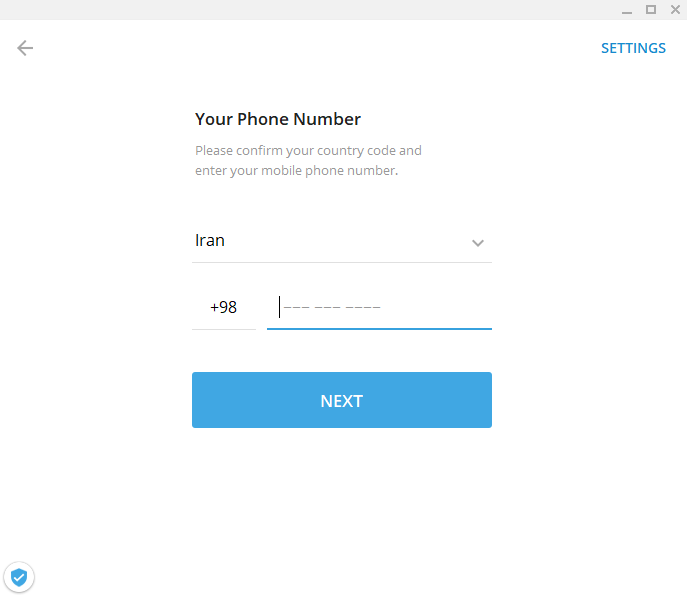
۴- وارد کردن کد تاییدیه ارسالی تلگرام در فیلد Your Code و کلیک بر روی دکمه next
با انجام این مراحل میتوانید حساب کاربری خود در تلگرام دسکتاپ را فعال کنید.
قاببلیتهای تلگرام دسکتاپ
نسخه دسکتاپ تلگرام قابلیتهای بیشتری نسبت به نسخه تحت وب این اپلیکیشن دارد. علاوه بر این، رابط کاربری تلگرام دسکتاپ، شباهت بیشتری با نسخه موبایل آن دارد. لیست چتها و کانالها در سمت چپ صفحه اصلی نمایش داده میشود. با کلیک بر روی هر کدام از آنها در سمت چپ صفحه اصلی، به صفحه چت مورد نظر وارد خواهید شد، و قادر به شروع چت خواهید بود. آیکنهای ایموجی و ارسال فایل نیز در کنار باکس نوشتن پیام وجود دارد. بنابراین شما در نسخه تلگرام دسکتاپ قادر به ارسال فایل و ایموجی نیز خواهید بود. همچنین قابلیت تماس صوتی با استفاده از میکروفون در نسخه دسکتاپ تلگرام وجود دارد که ویژگی مهم و پرکاربردی محسوب میشود. بنابراین شما میتوانید با ورود به حساب کاربری تلگرام دسکتاپ خود، از طریق تماس صوتی نیز با مخاطبین خود در ارتباط باشید. برای دسترسی به بخش تماسها، مخاطبین، تنظیمات، ساخت گروه، ساخت کانال و Night Mode باید بر روی آیکن option کلیک کنید. همچنین باید گفت که موارد موجود در منوی تنظیمات تلگرام دسکتاپ دارای تعداد بیشتری نسبت به نسخه تحت وب تلگرام هستند.
نکات مهم در زمینه استفاده از نسخه دسکتاپ تلگرام
کد تاییدیه برای ورود به حساب کاربری ممکن است از طریق پیامک و یا به شکل پیام در تلگرام ارسال شود. اگر قصد دارید که برای برنامه تلگرام نسخه دسکتاپ خود رمز بگذارید باید از منوی تنظیمات گزینه Turn on local passcode را انتخاب کنید. همچنین با کلیک بر روی گزینه Log Out از منوی تنظیمات قادر خواهید بود از حساب کاربری خود خارج شوید.
